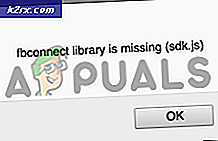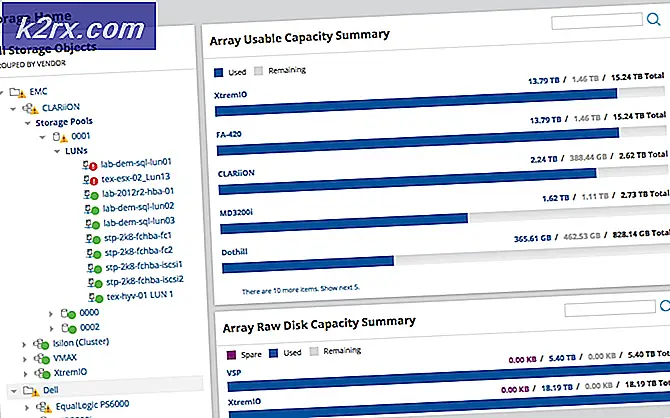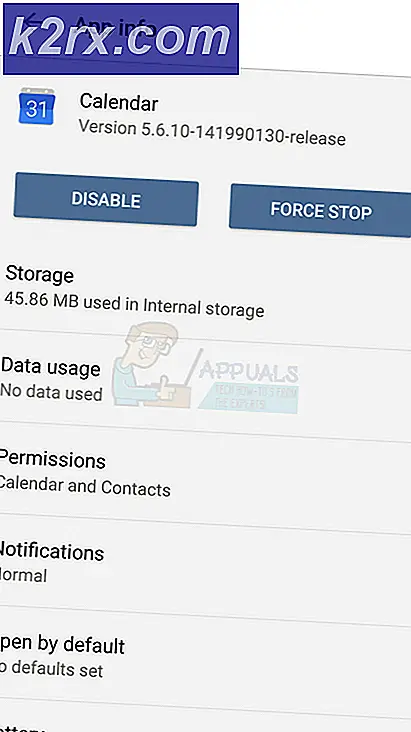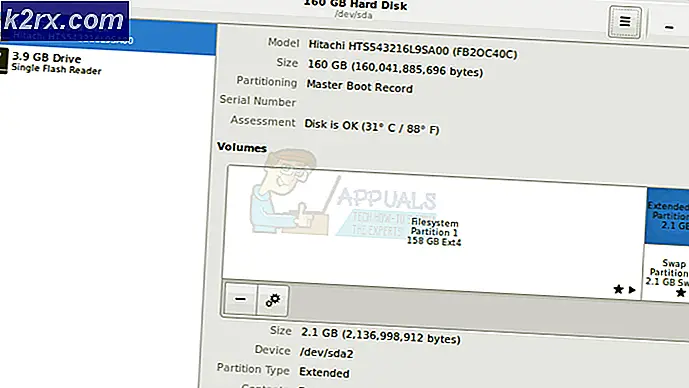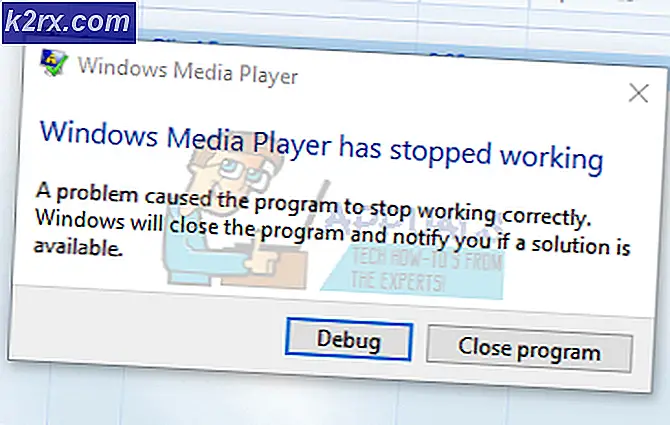Apa itu Defragmentation dan berapa lama?
Disk Defragmenter adalah utilitas hadir di Microsoft Windows yang dirancang untuk meningkatkan waktu akses disk dengan menata ulang file yang disimpan. Ini mencoba untuk menyimpan semua data di lokasi penyimpanan yang berdekatan. Tujuan utama defragmentasi adalah untuk mengurangi waktu perjalanan kepala (ini adalah waktu yang diperlukan drive disk Anda untuk menunjuk ke lokasi target dan dalam keadaan siap untuk mengaksesnya).
Dimulai dengan Windows Vista, Windows Disk Defragmentation telah jauh lebih baik dan dianggap lebih baik dari pendahulunya. Disk Defragmenter menjalankan tugas prioritas rendah di latar belakang tanpa mempengaruhi kinerja komputer. Dalam sebagian besar kasus, defragmenter hanya berjalan ketika komputer Anda menganggur.
Mengapa kita perlu Disk Defragmentation?
Mari berbicara dalam istilah yang lebih umum. Ketika Anda menghapus file dari komputer Anda, ruangnya ditandai gratis. Ketika Anda menyimpan file, itu dimasukkan ke dalam ruang kosong pertama yang tersedia. Jika ruang kosong itu tidak cukup besar untuk menampung file, file tersebut akan rusak. Sebagian disimpan di sana sementara bagian yang tersisa disimpan di lokasi bebas berikutnya. Namun, beberapa sistem operasi tidak melakukan ini pada awalnya. Jika ada ruang pada disk yang belum pernah digunakan, sebaiknya simpan file di sana. Ini berarti seluruh drive Anda dipenuhi dengan ruang kosong.
Defragging disk Anda adalah proses menghilangkan semua ruang kosong acak, kemudian mengumpulkan semua file dan menyimpannya dalam blok memori yang berdekatan. Ini membuat pengambilan file di sistem Anda jauh lebih cepat.
Hard drive Anda terdiri dari kepala dari mana ia membaca data. Sistem operasi memiliki pemetaan semua file dan di mana mereka disimpan. Ini mengarahkan kepala ke lokasi tertentu dan mengakses data yang disimpan di sana. Kepala kemudian harus melintasi melalui disk ke lokasi itu dan membaca data. Sekarang bayangkan jika drive di komputer Anda memiliki file yang disimpan dengan banyak ruang di antaranya. Kepala harus mengubah lokasinya lagi dan lagi untuk membaca file. Ini secara efektif akan meningkatkan waktu akses file. Defragmentasi disk mencoba menghilangkan waktu ekstra ini.
Apa mekanisme Disk Defragmentation?
Secara default, alat defragmentasi hanya akan men-defrag file yang berukuran di bawah 64 MB. Fragmen ukuran ini sudah mengandung setidaknya 17.000 cluster yang berdekatan. Ini berarti bahwa file besar seperti game dan film tidak akan di-defrag menggunakan defragmentasi default. Anda harus menyampaikan perintah tertentu untuk memastikannya (-w seperti yang dijelaskan nanti).
Sebelum komputer dapat mulai melakukan defragging pada drive Anda, komputer harus membuat peta seluruh disk terutama semua ruang kosong dan ukuran file. Ia memilih file dari ruang kosong pertama untuk bergerak. Jika ruang kosong cukup besar, langsung menyimpan file di sana. Jika tidak, ia menemukan file di sebelah ruang kosong dan memindahkannya ke suatu tempat sementara. Hal ini membuat ruang bebas lebih besar sampai cukup besar untuk memindahkan file pertama di sana dalam satu potongan yang menular (menular berarti tidak merusak file dan menyimpannya secara keseluruhan). Ini melakukan hal ini sampai tidak ada ruang kosong tersisa di disk.
Ada beberapa hal yang perlu diingat:
TIP PRO: Jika masalahnya ada pada komputer Anda atau laptop / notebook, Anda harus mencoba menggunakan Perangkat Lunak Reimage Plus yang dapat memindai repositori dan mengganti file yang rusak dan hilang. Ini berfungsi dalam banyak kasus, di mana masalah ini berasal karena sistem yang rusak. Anda dapat mengunduh Reimage Plus dengan Mengklik di Sini- Disk Defragmenter tidak akan men-defrag file yang sudah digunakan.
- Disk Defragmenter tidak men-defrag file yang ada di Recycle Bin. Ini dapat dimengerti karena Anda akan membuang-buang sumber daya Anda jika file itu akan dihapus pada akhirnya.
- Disk Defragmenter tidak men -defrag file-file berikut: Safeboot fs, Bootec DOS, Safeboot CSV, Hiberfil sys, Safeboot RSV, file halaman Windows dan Memory Dump. Ada beberapa parameter yang bisa kita gunakan untuk memastikan ia juga men-defrag file boot.
Berapa lama Defragmentation mengambil atau Berapa banyak yang dibutuhkan?
Defragmentasi benar-benar tergantung pada perangkat keras yang Anda gunakan. Semakin besar hard drive, semakin lama waktu yang dibutuhkan; semakin banyak file yang disimpan, semakin banyak waktu yang dibutuhkan komputer untuk men-defrag semuanya. Waktu bervariasi komputer ke komputer karena masing-masing memiliki kasus yang unik.
Waktu dapat berkisar dari beberapa menit hingga beberapa jam untuk selesai. Tentu saja, Anda dapat tetap menggunakan komputer Anda ketika proses sedang berlangsung tetapi dianjurkan untuk menghindari menyalin atau memindahkan file karena hanya akan membuat proses lebih lama. Waktu bahkan bisa mencapai 24 jam jika Anda memiliki drive besar yang dipenuhi dengan berbagai macam barang.
Defragmentasi juga melakukan tugas-tugas yang dilewati. Ini lulus kasar pada awalnya dan memurnikannya di lain waktu. Setelah setiap lulus, hard drive Anda menjadi lebih teratur dan lebih cepat untuk diakses.
Apa perintah tambahan yang bisa kita berikan ke modul?
Ada beberapa opsi baris perintah untuk Anda menyatakan yang akan membuat proses defragging berubah sesuai keinginan Anda. Perintah utama pada baris perintah adalah defrag C:, di mana C: adalah drive yang Anda coba defrag.
-r Ini adalah pengaturan default dari defragmentasi dan hanya defragmen segmen file kurang dari 64 MB
-c Perintah ini mendefrag semua volume pada komputer Anda. Anda tidak perlu menentukan huruf cakram saat menggunakan perintah ini.
-w Ini melakukan defragmentasi penuh file dari semua ukuran pada disk yang ditentukan tidak peduli ukurannya.
-i Ini membuat defragmentasi hanya menjalankan komputer dalam keadaan idle.
-v Perintah ini memastikan bahwa modul defragmentasi menampilkan laporan lengkap untuk Anda setelah selesai.
-b Ini hanya mengoptimalkan file boot.
-a Perintah ini akan menganalisis drive yang dipilih dan menampilkan laporan, yang terdiri dari laporan analisis dan defragmentasi.
Anda dapat dengan mudah melewati baris perintah menggunakan command prompt ketika meluncurkan defragmenter disk secara manual. Sebagai contoh, kita dapat mengeksekusi perintah -w pada disk lokal C dengan mengeksekusi perintah berikut:
defrag C: -w
Anda juga bisa melewatkan beberapa parameter sekaligus dengan memisahkan perintah dengan spasi di antaranya. Sebagai contoh, kita dapat menjalankan -w dan -i dengan mengeksekusi perintah berikut:
defrag D: -w –i
TIP PRO: Jika masalahnya ada pada komputer Anda atau laptop / notebook, Anda harus mencoba menggunakan Perangkat Lunak Reimage Plus yang dapat memindai repositori dan mengganti file yang rusak dan hilang. Ini berfungsi dalam banyak kasus, di mana masalah ini berasal karena sistem yang rusak. Anda dapat mengunduh Reimage Plus dengan Mengklik di Sini